Si vous connectez votre ordinateur Windows 10 à celui de quelqu'un d'autre réseau sans fil, le système d'exploitation s'en souviendra et proposera ou tentera à l'avenir de s'y connecter. Si vous comptez continuer à utiliser ce réseau de temps en temps, vous pouvez tout laisser inchangé. Dans d'autres cas, le profil d'un réseau inutilisé peut être supprimé.
Sous Windows 10, cela se fait légèrement différemment que sous Windows 8.1, mais c'est également très simple. Dans le menu Démarrer, ouvrez l'application Paramètres, cliquez sur Réseau et Internet, puis sélectionnez Wi-Fi dans la barre d'options de gauche. Dans la fenêtre suivante, vous verrez l'élément « Gérer les réseaux connus » ( Contrôle réseaux connus ). Cliquez sur le réseau que vous souhaitez oublier, puis cliquez sur le bouton « Oublier » qui apparaît et le profil du réseau inutile sera supprimé.
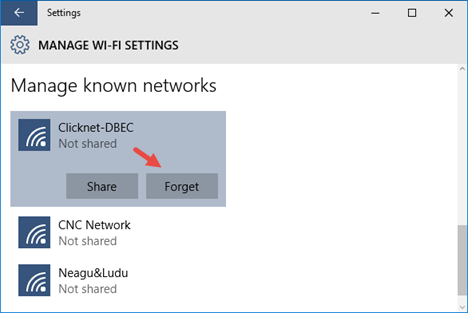
La même chose peut être faite en utilisant une ligne de commande exécutée en tant qu'administrateur. Ouvrez une console CMD et exécutez commande netsh wlan afficher les profils. Windows affichera alors une liste de tous les profils de réseau sans fil enregistrés. Recherchez-y le nom du réseau que vous allez supprimer, puis exécutez la commande suivante :
netsh wlan supprimer le nom du profil = "nom_réseau".
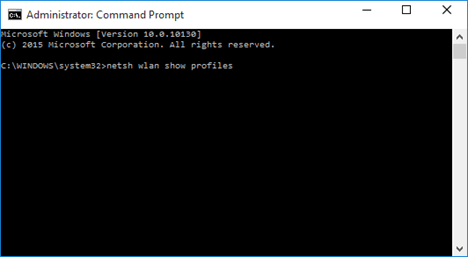
S'il existe de nombreux réseaux, vous pouvez les supprimer d'un seul coup en exécutant la commande netsh wlan delete profile name=* i=*. Seulement dans ce cas, vous devez tenir compte du fait que tous les réseaux seront supprimés sans exception, qu'ils soient inutiles ou que ceux que vous utilisez pour travailler sur Internet.
Passe une bonne journée!
Les réseaux sans fil sont bien entendu très pratiques. Nous devons tous souvent les utiliser dans diverses dans des lieux publics— cafés, hôtels, etc. En règle générale, une fois connecté à réseau public, nos appareils s'en souviennent et s'y connecteront automatiquement à l'avenir. Cependant, cela n’est pas toujours nécessaire pour nous.
Aujourd'hui, je vais vous expliquer comment oublier le réseau Wi-Fi sur votre smartphone ou votre tablette. Pour toujours 🙂
En fait, Android rend cela (et bien plus encore) très simple. Comment? Prends ton smartphone et répète après moi :)
Allez dans le menu « Paramètres » - « Wi-Fi ». Eh bien, maintenant nous sommes très proches de l'objectif :)
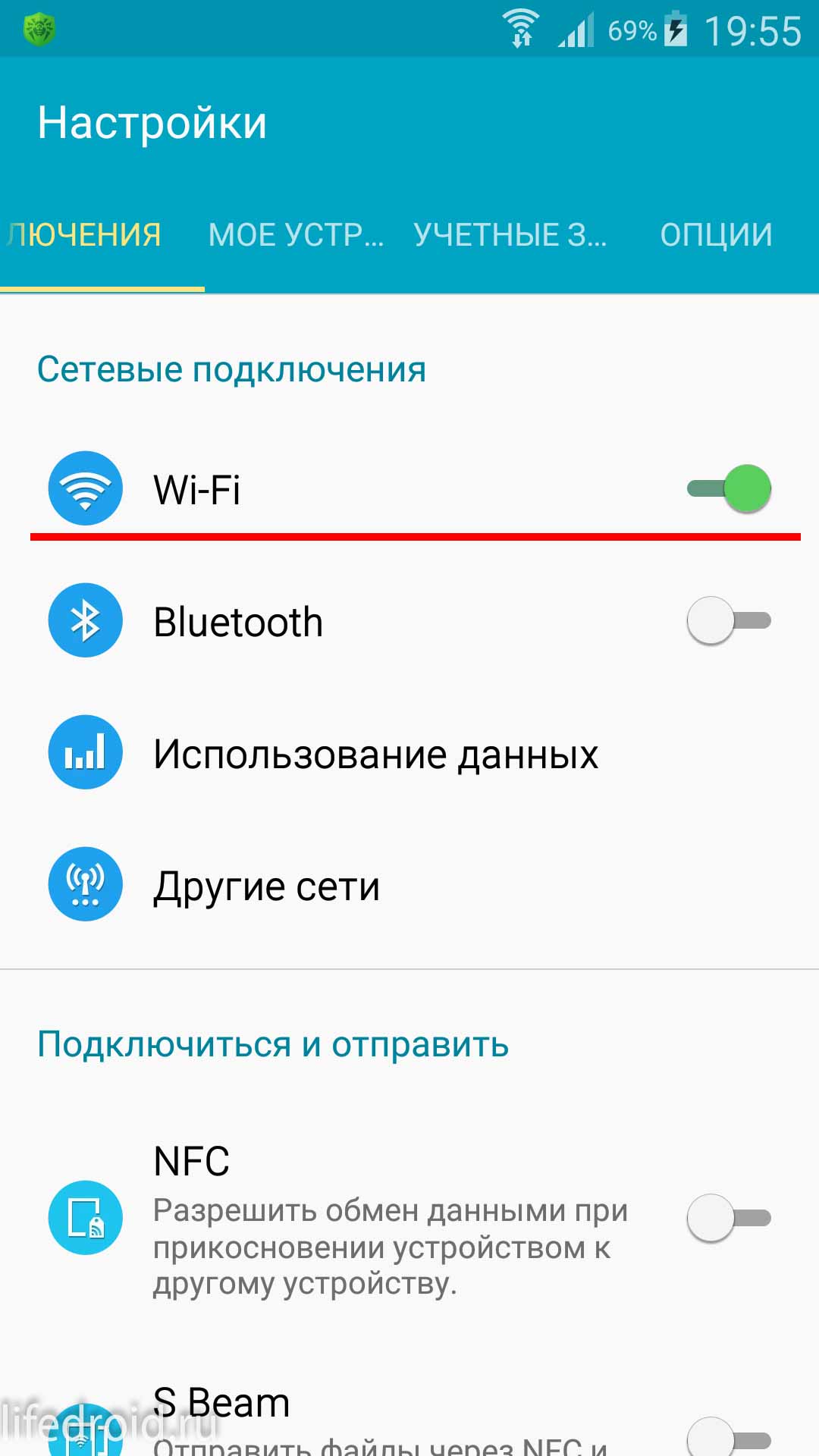
Ici, nous voyons Liste Wi-Fi réseaux auxquels vous vous êtes déjà connecté. Parfois, cette liste est très impressionnante. Combien d'histoire il stocke - où nous avons été, ce à quoi nous ne sommes pas connectés 🙂 Émotions mises à part !
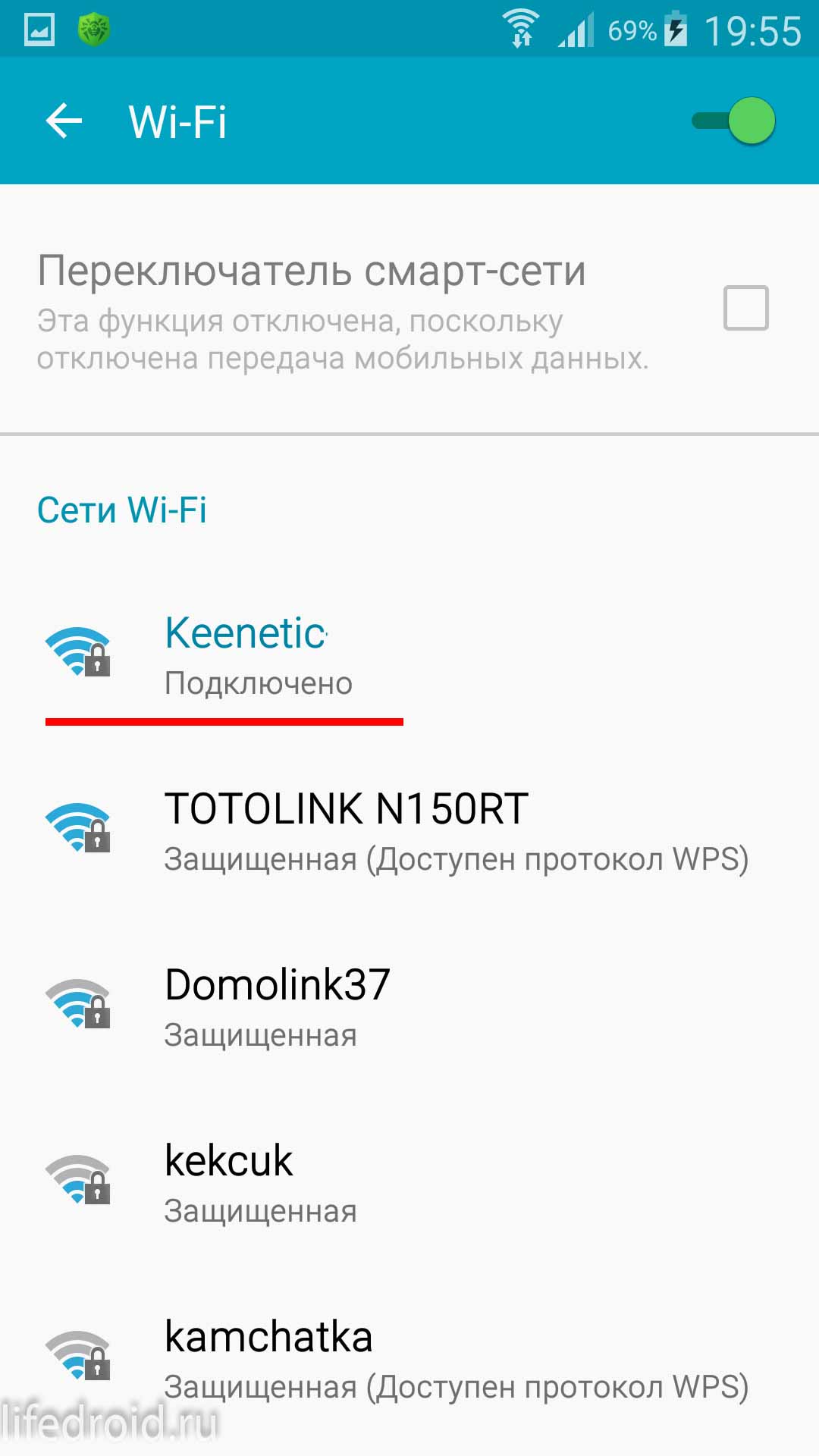
Sélectionnez le réseau Wi-Fi que vous souhaitez supprimer/oublier et cliquez dessus. Dans le menu qui s'ouvre, nous voyons l'élément « Oublier le réseau ». C'est exactement ce dont nous avons besoin ! On clique dessus, et voilà, le réseau est oublié. Tout est très simple, comme promis.
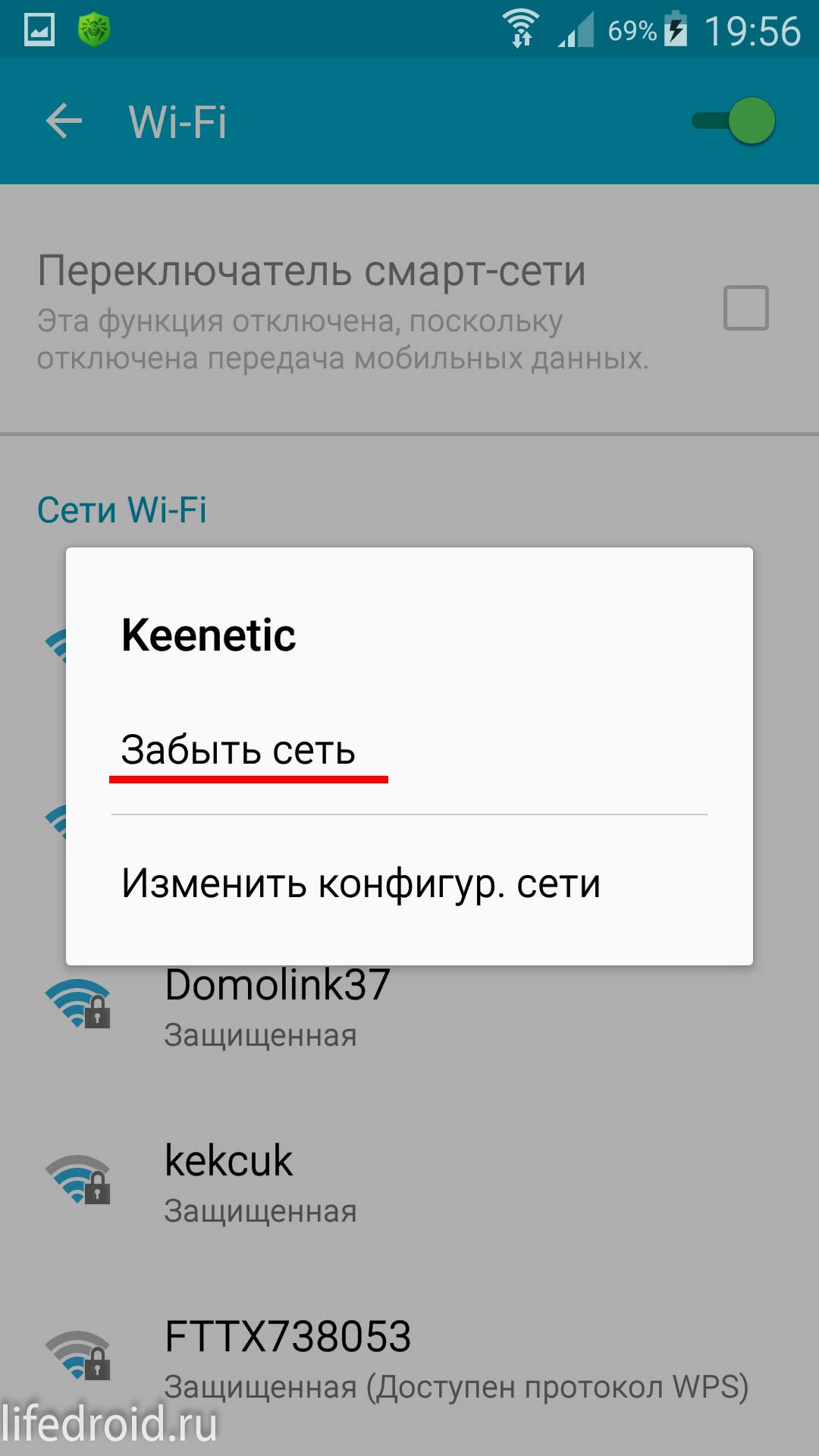
J'espère avoir répondu à la question aujourd'hui : « Comment supprimer un réseau WiFi ?
Gros avantage système opérateur Windows 8 Je peux nommer sa capacité à sélectionner indépendamment un pilote pour Adaptateurs Wi-Fi. En règle générale, pendant le processus d'installation Windows 8, le système installe le pilote du réseau sans fil et il ne reste plus qu'à s'y connecter. Bien que le système ne sélectionne pas de pilote pour tous les adaptateurs, sous Windows 7 par exemple, vous devez d'abord le rechercher et l'installer manuellement sur votre ordinateur. Pilote Wi-Fi.
En général, une fois que vous aurez connecté votre ordinateur portable à un réseau sans fil et réinstallé le système d’exploitation, vous n’aurez rien de plus à faire. Il n'y aura aucun problème de recherche, d'installation ou de connexion. Néanmoins, je voudrais souligner un moment où Système Windows 8 après la connexion au Wi-Fi affiche la restriction de l'état de la connexion. Un problème similaire se produit dans Windows 7 lorsque l'état apparaît "Pas d'accès Internet", mais la procédure pour résoudre ce problème est légèrement différente dans chaque cas.
Ainsi, à partir de cet article, vous pouvez découvrir comment se connecter et se déconnecter d'un réseau sans fil sous Windows 8 d'utiliser Internet via un réseau différent (pas celui déjà connecté à votre ordinateur).
Connexion au Wi-Fi
Lorsque votre système d'exploitation Windows 8 a le pilote installé et activé connexion sans fil, il y a une icône sur le bureau qui affiche cette connexion avec un astérisque.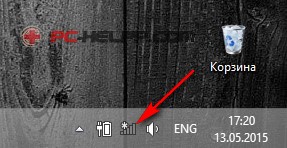
En cliquant sur l'icône de connexion, le système ouvrira une liste de réseaux disponibles pour la connexion. Sélectionnez le réseau dont vous avez besoin et cliquez sur « connecter ». Pour connexion automatiqueà ce réseau à l'avenir, sélectionnez l'élément « Se connecter automatiquement ». Si cela n'est pas obligatoire, décochez la case.
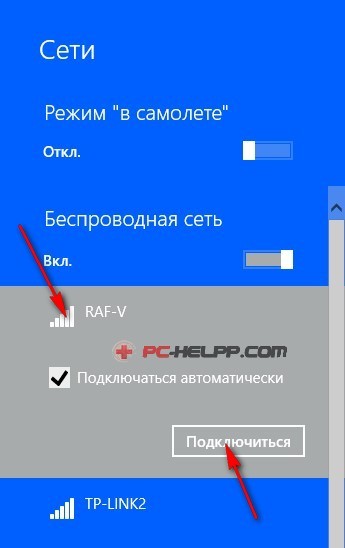
Vous devrez maintenant saisir votre mot de passe réseau, cliquez sur le bouton « suivant ». Si une fenêtre apparaît demandant l'autorisation de partager le réseau, vous pouvez la confirmer ou la refuser comme vous le souhaitez.
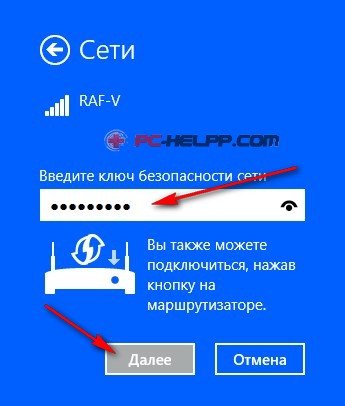
Le processus de connexion au réseau sans fil est terminé.

Se déconnecter d'un réseau sans fil
Sous Windows 8, se déconnecter d'un réseau sans fil ou, comme on dit, « oublier le réseau » est très simple.Cliquez sur l'icône de connexion réseau et dans la liste des réseaux qui apparaît, sélectionnez celui que vous souhaitez supprimer. Nous sélectionnons pour cela la commande « Oublier ce réseau ».
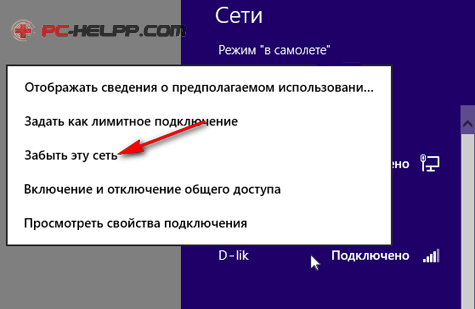
Il y a une déconnexion de ce réseau et par la suite, après avoir allumé l'ordinateur portable, il ne s'y connecte pas. Si ce réseau doit être réactivé, saisissez à nouveau la clé.
Comme Développement Windows de nouvelles opportunités y apparaissent et les anciennes disparaissent. Cependant, certains d'entre eux ne disparaissent pas sans laisser de trace du système d'exploitation, mais sont simplement exclus de Interface graphique. L'article d'aujourd'hui appartient à la même série que les articles sur les versions précédentes de fichiers et les sauvegardes planifiées.
Le lecteur Anatoly a demandé dans un e-mail comment supprimer les réseaux sans fil auxquels sa tablette s'était déjà connectée. Mon lien vers l'aide a suscité une deuxième question, à laquelle j'ai promis de répondre dans un article de blog conformément à sa devise.
Aujourd'hui au programme
Arrière-plan
Lorsque vous vous connectez à Réseaux Wi-Fi, Windows mémorise son profil - SSID (nom du réseau), clé et paramètres d'authentification, afin de ne pas poser de questions inutiles la prochaine fois. DANS Windows 7 La fenêtre Gérer les réseaux sans fil est accessible depuis le Réseau ou le Centre de recherche.
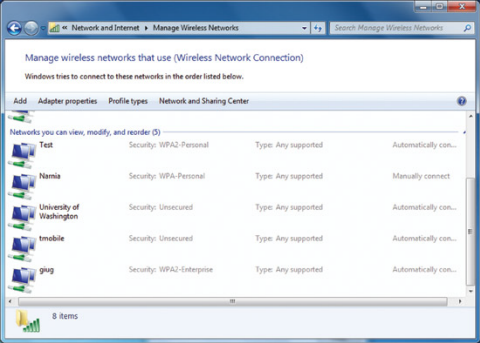
Cependant, dans Windows 8 Cet élément du panneau de configuration est bloqué. Oublier réseau séparé du rayon actuel Actions Wi-Fi C'était possible dans le menu contextuel.
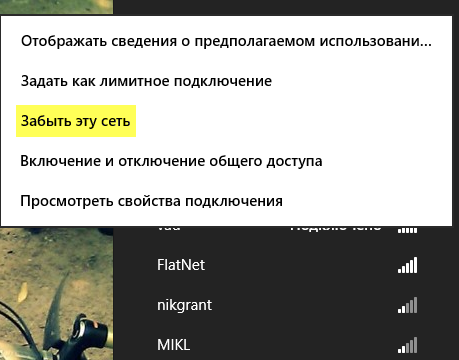
DANS Windows 8.1 On peut vite oublier le réseau une fois qu’on parvient à s’y connecter. Et la gestion du réseau est apparue dans le panneau de contrôle moderne : Paramètres PC - Réseau - Connexions - WiFi -Gestion réseaux connus(merci au lecteur Niks).
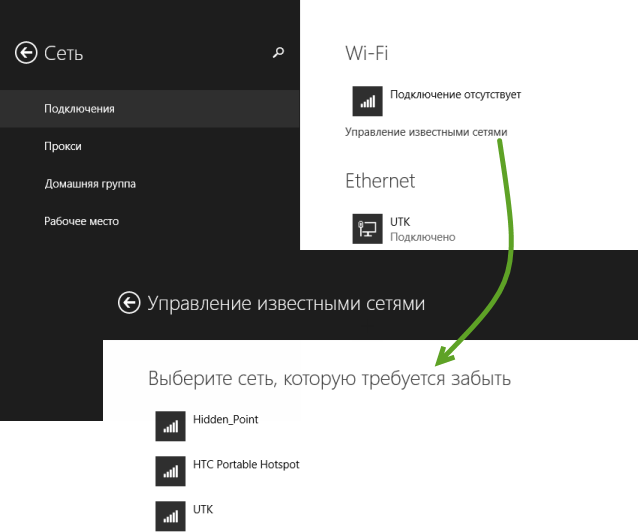
De plus, la liste des réseaux sans fil est synchronisée entre tous les appareils avec lesquels vous vous connectez. compte Microsoft, y compris sur Windows Phone.
Dans le Panneau de configuration, vous ne pouvez supprimer les réseaux qu'un par un. je vais te montrer l'astuce suppression massive réseaux, qui peuvent être utilisés pour résoudre d’autres problèmes dans tous les systèmes d’exploitation Windows modernes.
Ce que dit l'aide de Windows
comment résoudrais-tu ce problème? Ce qui est le plus proche de vous : CMD, PowerShell, C#, utilitaires tiers ou juste une recherche ? :)
Le système d'exploitation Windows 10, après s'être connecté à un réseau sans fil, enregistre son profil, à savoir le nom du réseau, le mot de passe et les paramètres d'authentification, afin que lors de la connexion ultérieure, il ne pose pas de questions inutiles et ne fasse pas perdre de temps au propriétaire du PC. Cependant, au fil du temps, le nombre de réseaux WiFi dans Windows 10 s'accumule et le temps de connexion augmente jusqu'à un certain point. La question se pose : comment supprimer un réseau Wi-Fi sous Windows 10 (ou faire oublier le réseau à l'OS) ?
Façons de supprimer ou d’oublier le Wi-Fi sur Windows 10
Pourquoi devez-vous supprimer un réseau Wi-Fi ? Cette procédure est nécessaire si l'utilisateur a modifié le mot de passe dans les paramètres du routeur ou l'a complètement oublié. De plus, une suppression peut être nécessaire si vous modifiez le type de sécurité et de cryptage des données. Dans tous les cas, la suppression du Wi-Fi sur Windows 10 peut être effectuée différentes façons que nous allons maintenant décrire.
Méthode numéro 1. Usage Paramètres Windows 10
- Cliquez sur « Démarrer » et sélectionnez « Paramètres ». Une nouvelle fenêtre s'ouvrira. Cliquez sur « Réseau et Internet ».
- Ouvrira nouvelle rubrique. Dans le menu de gauche, sélectionnez « Wi-Fi » et cliquez sur le lien « Gérer les réseaux connus ».
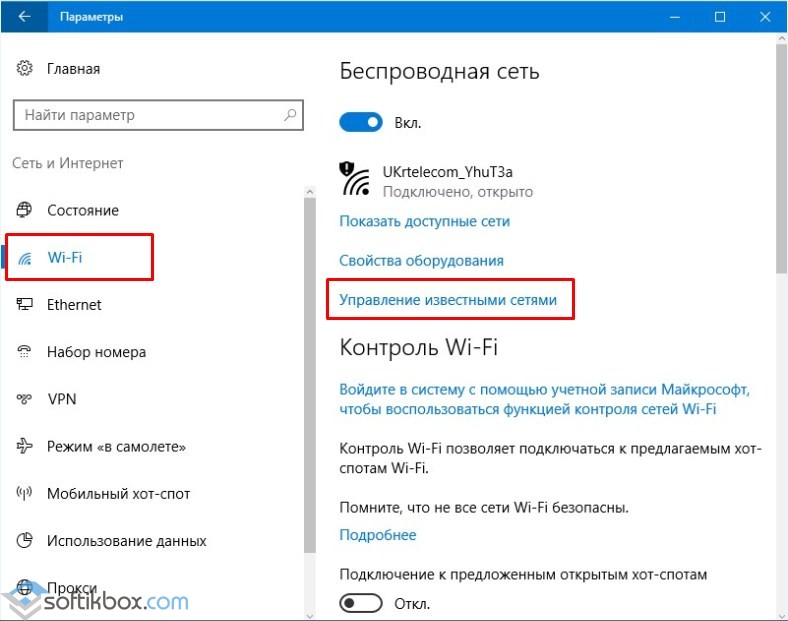
- La section « Gérer les réseaux » s'ouvrira. Choisir le réseau souhaité et cliquez sur le bouton « Oublier ». Le système supprimera le réseau Wi-Fi.
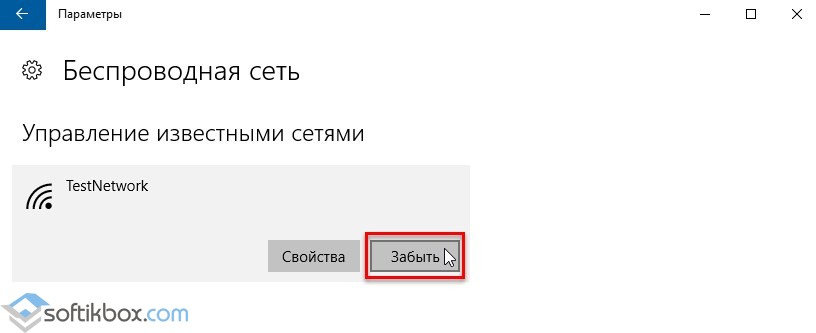
De plus, vous pouvez accéder à la section « Gestion du réseau... » et oublier le réseau en entrant la commande « ms-settings:network-wifisettings » dans la ligne « Exécuter ».
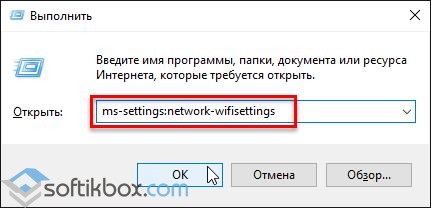
Ensuite, vous devez sélectionner et supprimer le réseau inutile.
Méthode numéro 2. Supprimer un réseau Wi-Fi via la ligne de commande
- Faites un clic droit sur l'icône « Démarrer » et sélectionnez « Ligne de commande(administrateur)".
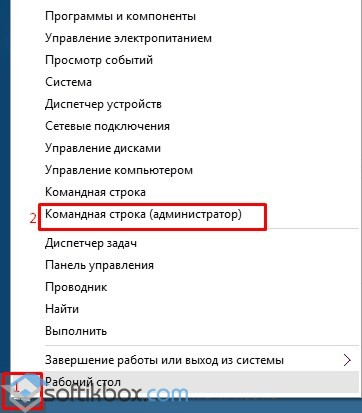
- Entrez la commande « netsh wlan show profiles » pour voir le nombre de profils.
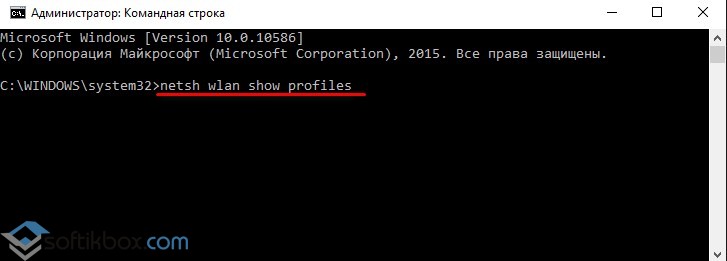
- Maintenant, pour supprimer un réseau, entrez « netsh wlan delete profile Nom du réseau ».
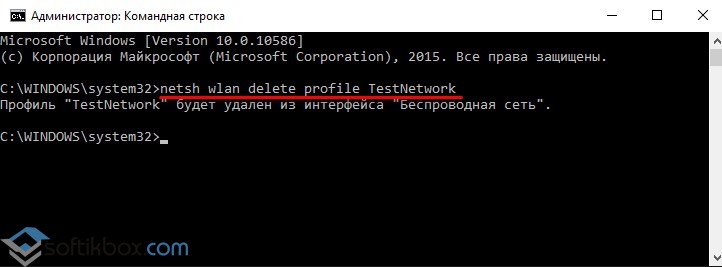
- Vous devez maintenant supprimer les mots de passe. Pour ce faire, utilisez la commande « netsh wlan delete profile * ».
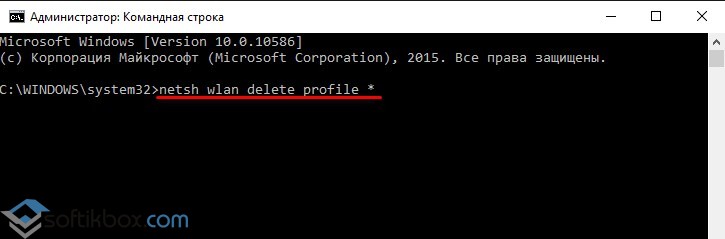
De cette façon, vous supprimez complètement le profil réseau. Après avoir supprimé un réseau Wi-Fi, vous devez redémarrer votre PC et vérifier la vitesse de connexion à un point spécifique ou en créer un nouveau.
